Если говорить о домашней автоматизации, наверняка окружающие используют помощников вроде Google или Alexa для управления устройствами в вашем доме. Но если у вас есть iPhone, есть еще один протокол, который может показаться вам знакомым. Его зовут HomeKit.
Для интеграции с остальными вашими устройствами и некоторых дополнительных преимуществ вам может быть интересно использовать HomeKit вместо других систем, связанных с домашней автоматизацией. Если да, то мы говорим вам все, что вы должны знать этой опции, предназначенной для пользователей Apple.
- 1 Что такое Хоумкит?
- 2 Что мы можем сделать с HomeKit?
- 3 Как работает домашний комплект?
- 4 Настройте HomePod, Apple TV или iPad в качестве концентратора
- 4.1 Как настроить AppleTV
- 4.2 Как настроить HomePod
- 4.3 Как настроить айпад
- 6.1 Лампочки и световые решения
- 6.2 Умные штекеры
- 6.3 Датчики движения
- 6.4 Умные выключатели
- 6.5 Датчики влажности и температуры
Что такое Хоумкит?
HomeKit был представлен на WWDC (мероприятие Apple для разработчиков) в 2014 году как протокол домашней автоматизации что позволило унифицировать и облегчить приход этой технологии во все дома.
Apple TV: подключение, первичная настройка и добавление в Дом
Что такое домашняя автоматизация? Проще говоря, мы можем обобщить это как набор оборудования, которое автоматически или полуавтоматически выполняет задачи или действия в наших домах, чтобы облегчить нашу жизнь. Но если вы хотите углубиться в этот раздел, вы можете ознакомиться с нашей статьей о том, что такое домашняя автоматизация и почему вы должны автоматизировать свой дом.
Этот тип техники и его гаджетыОни были в хаосе до поступления предложения от Apple. У каждой команды были свои методы подключения, взаимодействия и протоколы. Что сделало пользователя гораздо более утомительным, чтобы реализовать их в своем доме.

Вот почему HomeKit Это было до и после для домов умный. С течением времени, прошедшего с момента его прибытия, он сосредоточил все эти доступы в одном, и лучше всего то, что он сделал его доступным для нас. Может управлять всей домашней автоматикой что мы реализуем с нашего собственного айфона или голосовыми командами с помощью Siri.
И это, пожалуй, один из фундаментальных моментов, которые вы должны понимать о HomeKit. Поскольку это протокол, созданный Apple, он будет совместим только с ее собственными устройствами, а именно: iPhone, iPad, Mac, Apple Watch, Apple TV или HomePod.
Что мы можем сделать с HomeKit?
Это решение, позволяющее легко превратить ваш дом в умный дом и сделать его совместимым с вашим устройством Apple. Поэтому у нас будут все преимущества домашней автоматизации.
Этот протокол будет управляться из Приложение «Дом» что мы можем найти его в нашем оборудовании. И из него у нас будет доступ ко всем функциям HomeKit.
Умный дом от APPLE на нашем опыте! HomeKit в студии
Одним из ключевых преимуществ является дистанционное управление всеми нашими аксессуарами. Среди них мы можем найти фонари, музыкальные плееры, совместимые штекеры, датчики и многое другое. Кроме того, мы можем использовать HomePod, Apple TV или iPad в качестве центра аксессуаров (через несколько абзацев мы объясним процесс), чтобы управлять всем из-за пределов дома.

В «Домашнем» мы также можем создавать среды или автоматизацию, которые позволяют нам активировать несколько устройств одновременно одним нажатием кнопки. Или даже сделать это с помощью условных действий, таких как: когда вы возвращаетесь домой, когда вы выходите из дома, с помощью определенной голосовой команды или когда вы приходите в определенное время. Вы также можете знать об этих типах действий из приложения IFTTT или Если это, то, что, что сделало этот тип запрограммированного действия известным.
Если вы хотите окунуться немного глубже в этот мир умный дом Вы также можете сделать это с помощью HomeKit. Используя совместимые датчики, вы сможете узнать такие данные, как температура, влажность или даже узнать, есть ли движение в вашем доме, когда вы находитесь вдали от него.
Как работает домашний комплект?
Весь набор вещей, которые мы можем делать с помощью этого протокола, просто фантастический, но как мы можем добавить совместимые устройства в HomeKit? Ну, это довольно легко.

Первое, и самое главное, это убедиться, что оборудование, которое мы собираемся купить, совместим. В большинстве случаев мы видим саму упаковку, представленную значком домика. В случае, если у нас есть сомнения, лучше всего пойти к продавцу и проконсультироваться с ним напрямую.

Как только совместимое устройство окажется в нашем распоряжении, мы должны перейти в приложение «Дом» на iPhone, iPad или устройстве Apple, которое у нас есть. Нажав на добавить аксессуар, мы запустим процесс синхронизации что сделано через код HomeKit. Это может быть представлено в виде числового кода или с помощью QR. Где мы его находим? Что ж, в зависимости от оборудования, мы можем найти его на упаковке, в самом буклете с инструкциями или даже на самом аксессуаре в виде трафаретной печати.

Чтение и распознавание происходит практически мгновенно. После этого шага нам нужно будет дать аксессуару имя и создать или назначить его комнате. Таким образом, мы можем лучше организовать все оборудование домашней автоматизации, которое есть у нас дома, и отдавать совместные приказы, чтобы активировать все, что находится в одной комнате.
Наконец, прежде чем вы начнете его использовать, мы можем наградить вас окружающая среда по умолчанию включает HomeKit или те, которые мы создали сами.
Теперь у нас будет готово наше новое устройство для управления им с телефона или с помощью голосовых команд, которые мы сообщаем Siri.
Настройте HomePod, Apple TV или iPad в качестве концентратора
Как мы упоминали несколько строк назад, с HomeKit у вас также будет возможность управлять этим типом оборудования из-за пределов вашего дома. Но, в отличие от других протоколов домашней автоматизации, мы не сможем сделать это без предыдущая конфигурация и совместимый компьютер дома.
Для этого нам понадобится HomePod или HomePod Mini, Apple TV (начиная с 4-го поколения) или iPad дома, который действует как центр управления.
Как настроить AppleTV

Это, пожалуй, самое популярное оборудование для выполнения этой функции HomeKit, поскольку оно не зависит от батареи, которая может разрядиться. Чтобы настроить Apple TV В качестве центра нам нужно будет выполнить следующие шаги:
- На этом устройстве перейдите в «Настройки» / «Пользователи и учетные записи» и убедитесь, что вы вошли в свою учетную запись iCloud с тем же Apple ID, что и на устройствах iOS.
- В случае Apple TV, когда вы входите в iCloud, они автоматически устанавливаются как центры аксессуаров.
Как настроить HomePod
Если вы хотите активировать эту функцию в HomePod или HomePod Mini, он активируется напрямую путем привязки его к вашей учетной записи iCloud при первоначальной настройке. Процесс полностью автоматический.

Как настроить айпад
Наконец, если у вас есть только один из этих планшетов Apple, вы можете настроить его как центр HomeKit, выполнив следующие простые шаги:
- В разделе «Настройки» войдите в раздел «Главная» и активируйте функцию использования его в качестве центра аксессуаров.
- Конечно, проверьте в настройках своего Apple ID, что синхронизация с Домом активна.
Помните, как мы говорили вам несколько строк назад, чтобы эта команда действовала как центр управления должен оставаться на. Поэтому, если вы собираетесь покинуть дом на длительный период, вы сможете воздействовать на домашнюю автоматику, которая есть у вас дома, только до тех пор, пока она работает с батареей.
Преимущества и недостатки использования HomeKit
Как вы могли заметить, использование этого протокола домашней автоматизации влечет за собой ряд преимущества на каждый день:
- Удаленное управление устройствами: освещением, кондиционером, музыкой, датчиками и т. д.
- Повышение безопасности за счет наличия определенного оборудования, которое предупреждает вас об аномалиях в вашем доме, когда вы отсутствуете. Кроме того, за каждым из этих гаджетов стоят системы безопасности и конфиденциальности Apple, что придает ему дополнительную надежность в этом разделе.
- Автоматизация такого оборудования большее удобство. Что влечет за собой во многих случаях экономию средств.
- Если у вас несколько компьютеров от компании Apple, при использовании устройств с HomeKit вы без проблем сможете управлять им с любого из них.
Но, конечно, не все, что связано с домашней автоматизацией, положительно. Этот тип оборудования влечет за собой его не очень положительные моменты:
- Зависимость от соединения WiFi: так как это устройства, подключенные к сети, если наш роутер выйдет из строя, то и соединение с этими гаджетами выйдет из строя. В случае с освещением особых проблем не возникает, поскольку мы можем продолжать включать и выключать его с помощью физической розетки на стене. Однако использование такого оборудования, как камеры видеонаблюдения, датчики и т. д., полностью зависит от сигнала WiFi.
- Более высокие затраты: этот тип устройства имеет более высокую стоимость, чем его «классические» альтернативы, из-за его дополнительных функций. В зависимости от аксессуара цена будет выше или ниже, но, несомненно, они будут иметь более высокую цену, чем, например, традиционная лампочка.
- Уязвимость: как и любое подключенное оборудование, это устройства, которые могут стать дырами в безопасности нашего домашнего подключения. Независимо от того, сколько систем безопасности Apple внедряет на своих устройствах, недостатки существуют, и ни один протокол не идеален. Но не паникуйте, такое случается не каждый день, и, к счастью, будет достаточно поддерживать вашу прошивку в актуальном состоянии.
Вы уже хорошо знаете HomeKit. Пришло время выбирать устройства
Теперь, когда вы знаете все о HomeKit и его преимуществах, пришло время начать выберите что гаджеты домашняя автоматизация вы собираетесь купить. Вы можете выбрать из множества альтернатив, типов и вариантов. Вот лучшие из доступных для HomeKit:
Лампочки и световые решения

Чтобы начать работу в этом мире умного дома, мы рекомендуем вам начать с нескольких умных лампочек. Брендов несколько, но лидер бесспорно останется Philips и его система Hue. На сегодняшний день у них есть множество световых решений, таких как лампочки всех типов и светодиодные ленты. Приложение у них очень хорошее, лампочки можно настроить тысячами разных способов, а сопряжение очень простое. Единственным недостатком является то, что цена, которую вы должны заплатить за эти продукты, довольно высока.
Также интересной альтернативой HomeKit являются Лампы Lifx. Они также достаточно дороги, но не требуют соединительного моста и имеют очень привлекательный дизайн.
Умные штекеры
Еще одно устройство, которое не может отсутствовать в вашем подключенном доме, — это умные розетки. Позволять управлять током с HomePod, что позволяет вам взять под контроль старые устройства, которые для работы нужно только подключить.
Лучшим в своей категории является Белкин Вемо, который является одним из немногих, которые предлагают совместимость с HomeKit.
Датчики движения

Вам не нужно просто автоматизировать задачи, основываясь на голосовых командах Siri. Вы также можете активировать ярлыки или включать свет с помощью датчиков движения. Наиболее рекомендуемая модель Ева Движение, и вы можете разместить его в коридоре или у входа в дом, чтобы вам не приходилось беспокоиться о включении света, когда у вас нет под рукой выключателя или вы не находитесь рядом с iPhone или HomePod.
Умные выключатели

Продвинутое, но очень интересное решение — заменить пожизненные выключатели, которые есть у вас дома и заменить их их умными версиями. Это даст вам несколько преимуществ. Во-первых, вы все равно можете использовать обычные светодиодные лампы, так как ток будет регулироваться выключателем. Это сэкономит вам деньги.
Кроме того, это более интересное решение, если у вас есть потолочный светильник, который работает как группа лампочек. Вы сохраняете свои обычные энергосберегающие лампочки и получаете все преимущества интеллектуального управления, кроме диммирования.
Этих устройств несколько, и в первую очередь следует знать, что устанавливать требует некоторых знаний в области электричества. Существуют модели, которые заменяют весь выключатель, а другие позволяют сохранить выключатель и устанавливаются путем добавления устройства между выключателем и световым коробом. Последние вполне доступны по цене и если вы научитесь их ставить, вам захочется расставить их по всему дому, ведь они действительно практичны.
Датчики влажности и температуры
Еще одно устройство, которое также многое добавляет в любой умный дом, — это датчики влажности и температуры. Они используются не только для записи температуры в наших комнатах. Хорошо сконфигурированные, они могут быть автоматизированы для включения вентиляторов или нашего кондиционера.
Чтобы настроить их, нам нужно будет создать свои собственные процедуры. Если у нас нет интеллектуального кондиционера или вентилятора, совместимого с HomeKit, их можно использовать вместе с интеллектуальным управлением для решения этой проблемы.
HomeKit лучше Alexa?
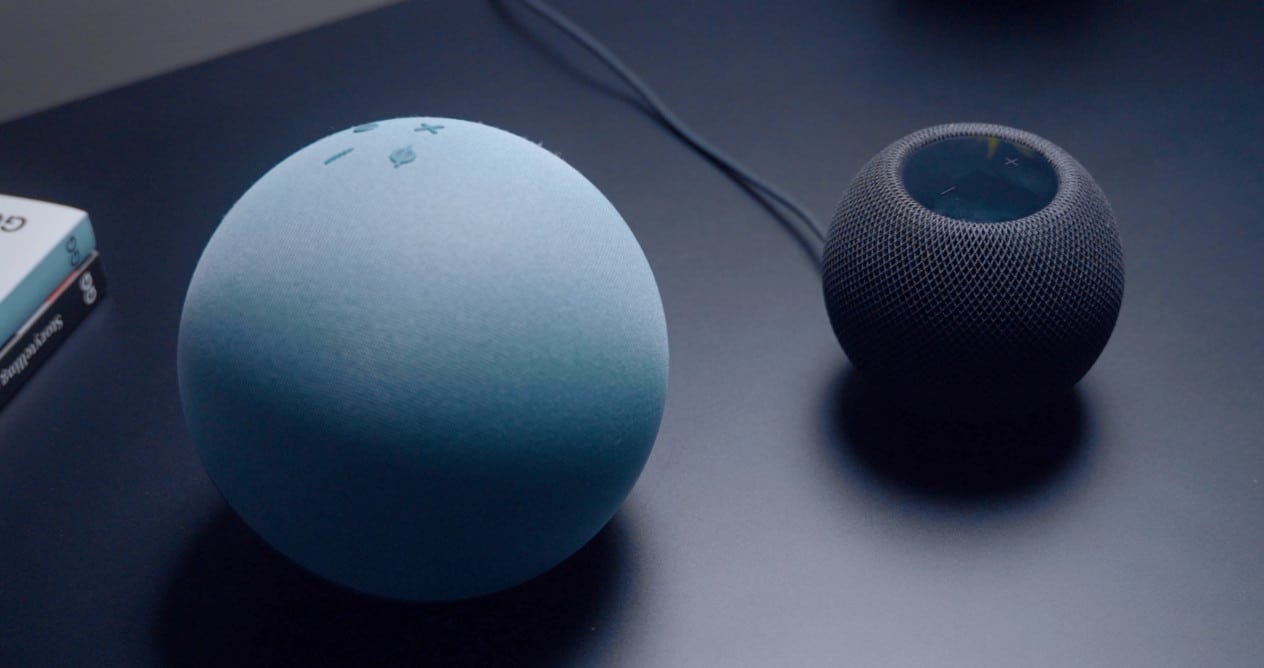
Сегодня за предложением Amazon стоит протокол Apple. Alexa предлагает большую универсальность, большее количество совместимых устройств и бесчисленное множество навыки которые позволяют расширить возможности домашней автоматизации. Доступ к HomeKit также стоит дороже.
HomeKit предлагает уникальный опыт, если у нас дома есть хорошая коллекция устройств iOS. Однако ни понимание Siri не такое правильное, как у Alexa, ни совместимость со сторонними продуктами не такая обширная. Alexa на шаг впереди HomeKit, хотя Apple продолжает работать над этой технологией, чтобы вывести ее на тот же уровень. Мы рекомендуем вам взглянуть на устройства, которые вы собираетесь использовать, и посмотреть, заслуживает ли тот или иной вариант большего.
Примечание. Ссылки в этой статье могут принести нам небольшую комиссию за вашу покупку (не влияя на цену, которую вы платите), благодаря нашему участию в программе Amazon Associates Program. Тем не менее, решение об их публикации было принято Эль. Output, не обращая внимания на какие-либо просьбы или предложения.
Источник: eloutput.com
Как настроить Apple Home Hub, чтобы сделать ваш умный дом умнее
Приложение Apple Home предлагает единый интерфейс для управления всеми аксессуарами для умного дома HomeKit. Но чтобы получить максимальную отдачу от этого опыта, вам необходимо настроить Apple Home Hub. Это позволяет удаленно управлять аксессуарами, создавать автоматизацию и приглашать гостей управлять своим домом.
Настроить Apple Home Hub просто; часто это происходит автоматически. Однако вам нужно убедиться, что у вас есть подходящие устройства для этого, а затем знать, как настроить его на своем устройстве.
Что такое Apple Home Hub?
Apple Home Hub – это постоянно включенное устройство, которое надежно подключает аксессуары для умного дома HomeKit к Интернету. Это позволяет вам управлять своим умным домом из любой точки мира, если у вас есть подключение к Интернету.
Без Apple Home Hub вам необходимо подключиться к домашней сети Wi-Fi, чтобы управлять своими аксессуарами.
Apple Home Hub также позволяет вам настроить автоматизацию для ваших аксессуаров в приложении Home. Вы можете использовать это, чтобы включить свет, когда встает солнце, запереть двери, когда ложитесь спать, включить музыку, когда вы вернетесь домой, и многое другое.
Наконец, Apple Home Hub позволяет вам делиться элементами управления умным домом с гостями, посещающими ваш дом. Это особенно полезно, если у вас есть ночные посетители, и вы хотите, чтобы они могли запереть дверь или включить свет, не прося вас сделать это за них.
Какие устройства могут быть домашним хабом Apple?
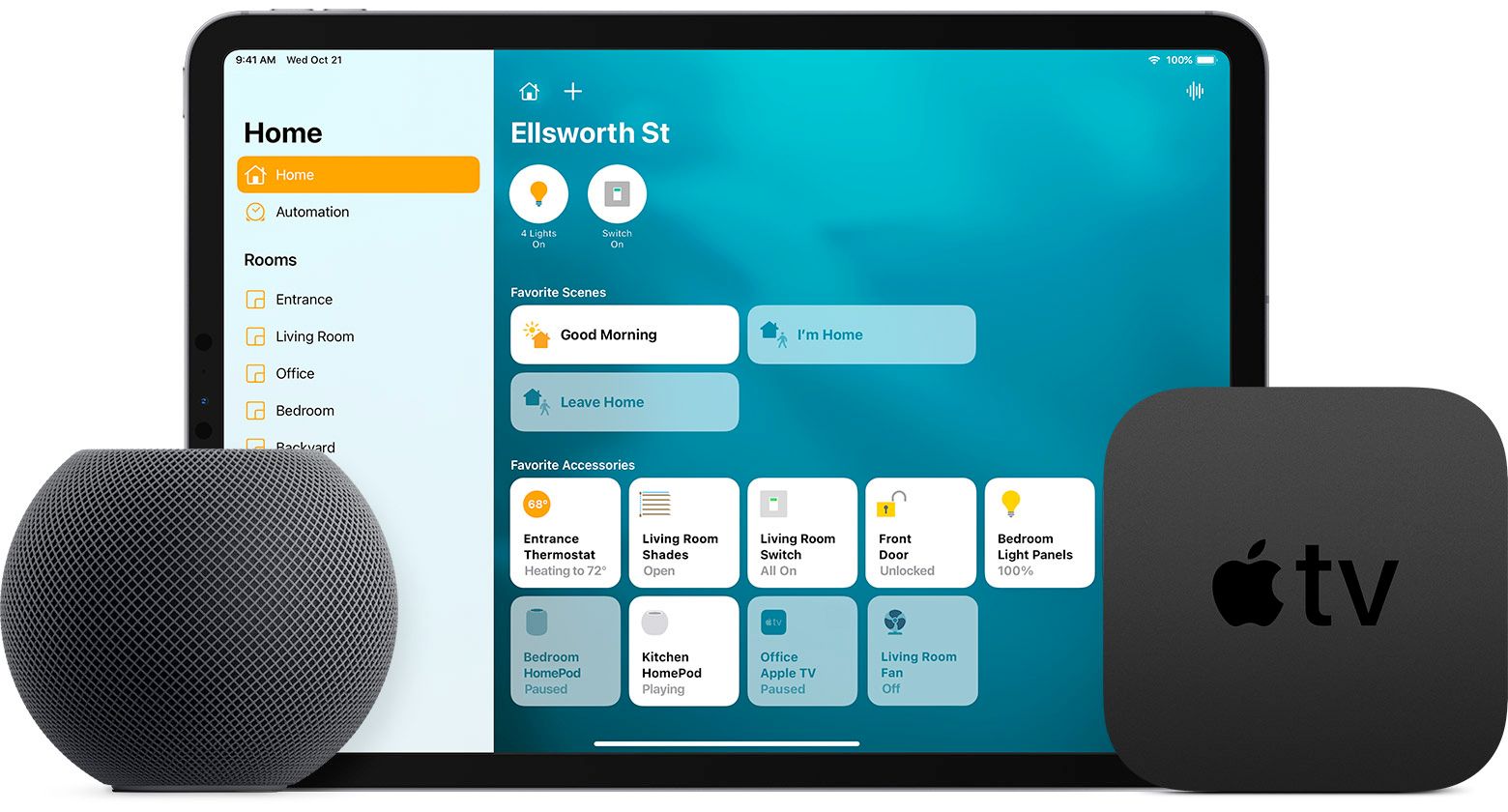
Вы не можете использовать какое-либо старое устройство в качестве Apple Home Hub, вы можете использовать только одно из следующих устройств:
- Apple TV (4-го поколения) или новее
- HomePod или HomePod mini
- iPad
Apple Home Hub должен быть у вас дома, включен и постоянно подключен к Wi-Fi. Вот почему обычно проще использовать Apple TV или HomePod.
Если у вас несколько таких устройств, Apple HomeKit будет использовать только одно из них в качестве домашнего концентратора, а остальные будут действовать как резервные, если устройство по умолчанию выйдет из строя.
Если у вас нет одного из этих устройств, вы не сможете настроить Apple Home Hub. В этом случае, возможно, стоит купить подержанный iPad или поискать альтернативные варианты умного дома.
Как мне настроить Apple Home Hub?
Настроить Apple TV, HomePod или iPad в качестве Apple Home Hub невероятно просто. Фактически, Apple TV или HomePod обычно автоматически настраивается как ваш Apple Home Hub, когда вы входите в свою учетную запись iCloud и подключаетесь к своей сети Wi-Fi во время настройки.
Чтобы узнать, настроен ли у вас уже Home Hub:
- Откройте приложение Home на своем iPhone, iPad или Mac.
- Нажмите значок « Дом» и выберите « Настройки дома» .
- Выберите Home Hubs любые доступные домашние концентраторы будут перечислены вверху, а рядом с концентратором по умолчанию будет указано « Подключено» .
Галерея изображений (3 изображения)
Если вы используете iPad или ваш Apple TV или HomePod не был настроен в качестве домашнего концентратора, вы можете найти пошаговые инструкции по настройке каждого устройства ниже.
Как использовать iPad в качестве домашнего концентратора
Чтобы использовать iPad в качестве Apple Home Hub, вам необходимо убедиться, что он находится дома, включен и постоянно подключен к Wi-Fi. Лучший способ сделать это – постоянно держать его подключенным к зарядному устройству.
Если вы все еще хотите настроить iPad в качестве Apple Home Hub, выполните следующие действия:
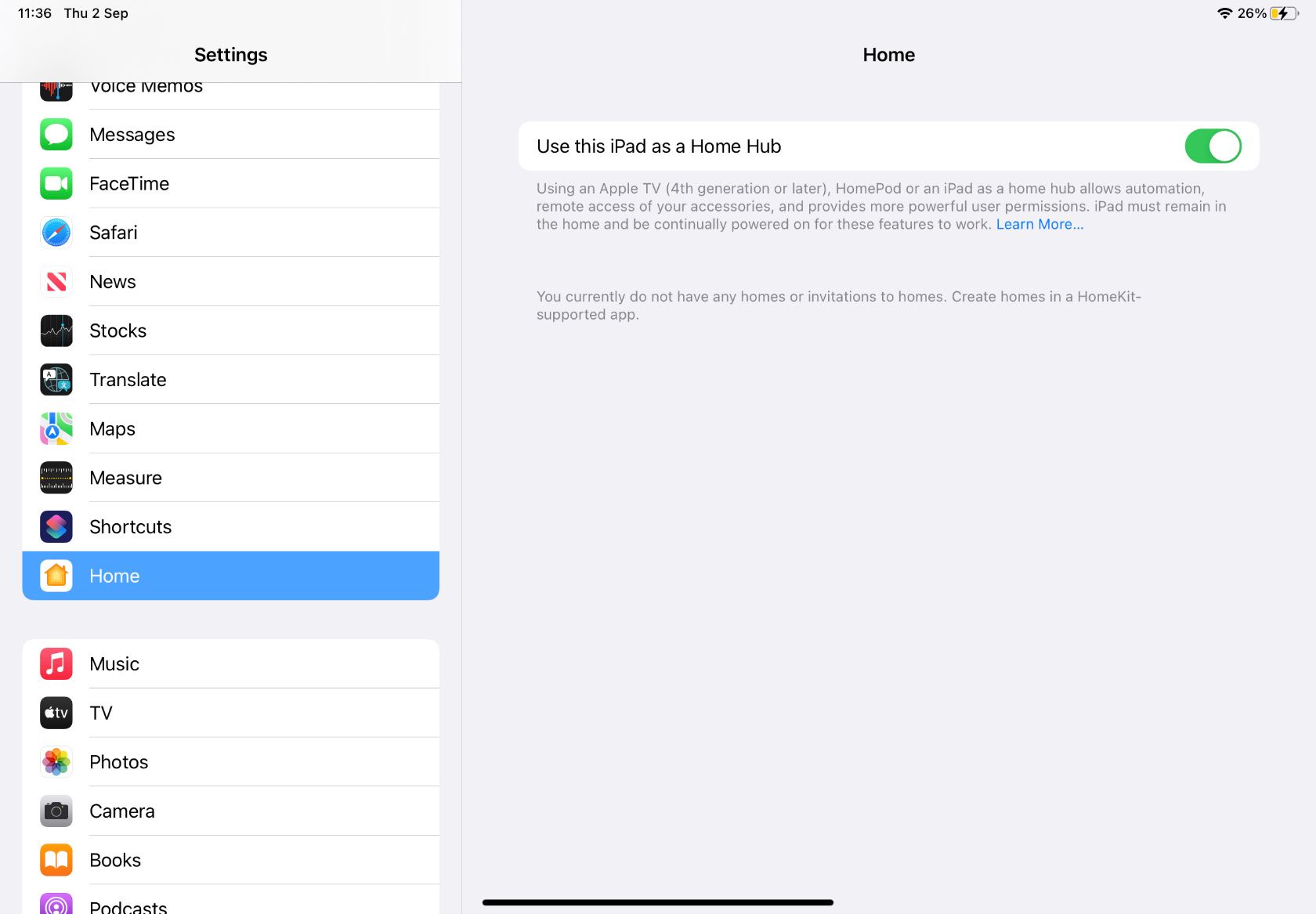
- На iPad перейдите в « Настройки» и убедитесь, что вы подключены к домашней сети Wi-Fi и что Bluetooth включен .
- Затем нажмите [Ваше имя]> iCloud и включите опции « Связка ключей» и « Дом» .
- Наконец, перейдите в « Настройки»> «Дом» и выберите « Использовать этот iPad в качестве домашнего концентратора» .
Как использовать Apple TV в качестве домашнего концентратора
Чтобы настроить Apple TV в качестве домашнего концентратора Apple:
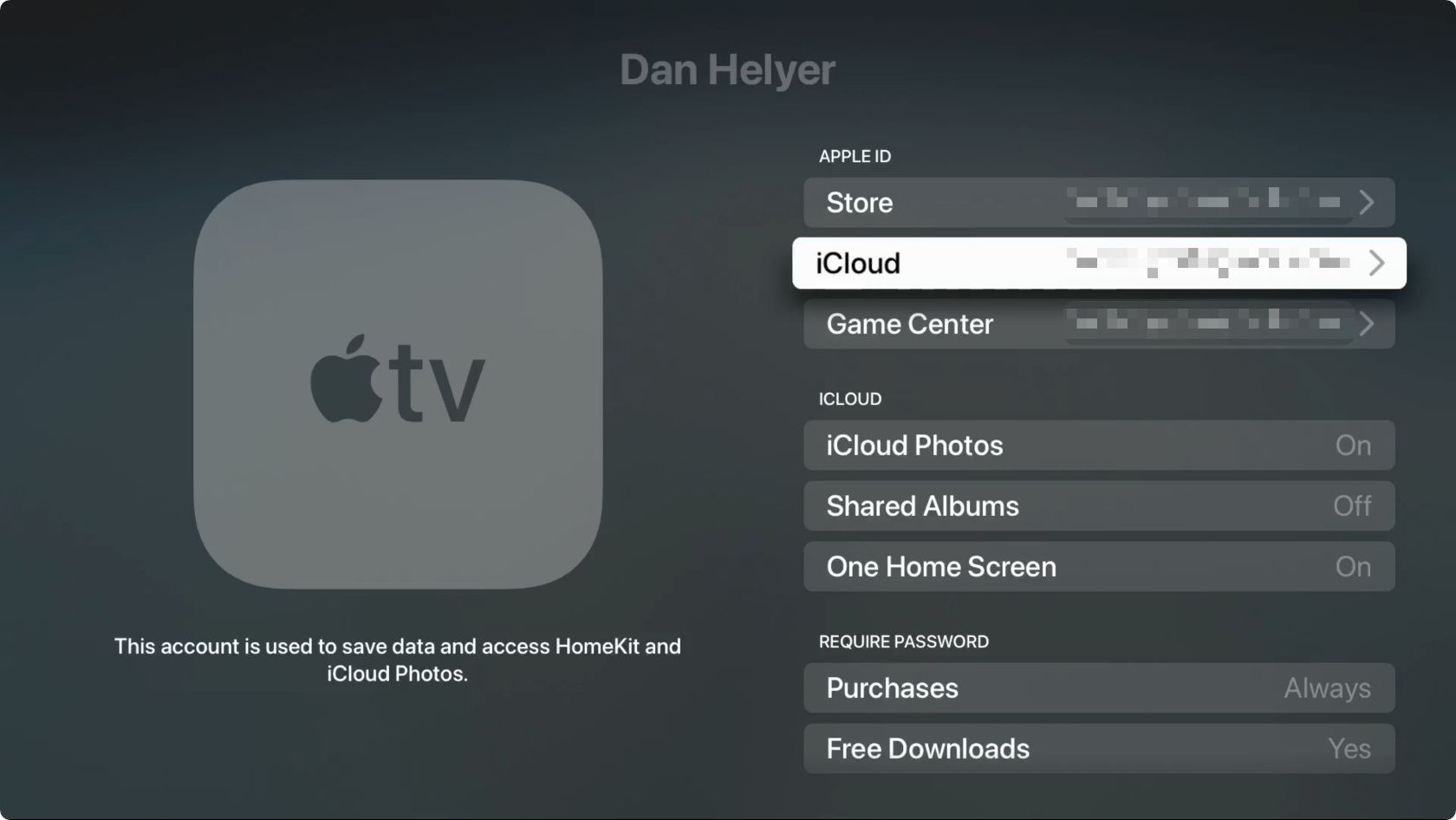
- На вашем iPhone или iPad перейдите в « Настройки»> [Ваше имя] и обратите внимание на учетную запись пользователя, в которую вы вошли, вверху страницы. Если у вас Mac, перейдите в « Системные настройки»> «Apple ID» .
- Теперь нажмите iCloud и включите параметры Связка ключей и Домой .
- На Apple TV перейдите в « Настройки»> «Пользователи и учетные записи»> [Ваша учетная запись] и убедитесь, что учетная запись iCloud соответствует тому, в который вы вошли на своем iPhone, iPad или Mac.
- Теперь вернитесь к основным настройкам Apple TV, выберите Сеть и убедитесь, что ваш Apple TV подключен к домашнему Wi-Fi.
Как использовать HomePod или HomePod mini в качестве домашнего концентратора
Настроить HomePod или HomePod mini в качестве Apple Home Hub еще проще:
- Откройте приложение « Настройки» на iPhone или iPad, подключенном к HomePod.
- Убедитесь, что вы подключены к домашней сети Wi-Fi и что Bluetooth включен .
- Теперь нажмите [Ваше имя] или Войти в верхней части настроек и убедитесь, что вы вошли в свою учетную запись iCloud.
- Затем коснитесь iCloud и включите параметры Связка ключей и Домой .
Галерея изображений (3 изображения)
Источник: www.istocks.club
Получится отличный музыкальный центр или устройство для презентаций: что можно сделать из старой приставки Apple TV

Apple TV всегда был одним из лучших медиаплееров с функцией plug-and-play, которые можно было купить с 2007 года. С тех пор, после нескольких итераций и постоянных улучшений ПО, Apple TV стал неотъемлемой частью экосистемы Apple. Пользователи могут смотреть шоу, слушать подкасты и музыку и даже играть в игры в Apple Arcade. Последний 4K Apple TV может быть лучшей итерацией.
Однако это не означает, что старая приставка теперь бесполезна. У старых моделей есть много способов применения — от простых технических проектов до интеграции с умным домом.
Apple известна тем, что производит долговечные продукты, а аппаратное обеспечение внутри приставки превращает его в микрокомпьютер. Это не самая мощная вещь в мире, но с правильным ноу-хау вы можете заставить старые модели делать полезные вещи. Вот лучшие из вариантов.
Музыкальный центр

Тот факт, что ваш старый Apple TV не транслирует видео в формате 4K или не поддерживает HDR, не означает, что он бесполезен. Apple TV прекрасно вписывается в экосистему Apple и позволяет пользователям слушать музыку, подкасты и даже аудиокниги. Вы также можете наслаждаться контентом с YouTube и других видеоплатформ, где 4K и HDR не так необходимы для удовольствия.
Подключите Apple TV к старому монитору или телевизору и поместите его где-нибудь в незаметном месте. Вы даже можете подключить несколько старых динамиков или звуковую панель, чтобы обогатить впечатления, а также настроить один из Apple HomePods. Слушайте музыку и подкасты, пока моете посуду или пылесосите. Если вы не хотите возиться с пультом, вы можете использовать AirPlay для трансляции мультимедиа на телевизор или загрузить пульт Apple TV на свой телефон и использовать его.
Гостевая спальня

Если у вас есть комната для гостей, еще одно простое использование Apple TV — поставить приставку туда вместе со старым телевизором. Для вас это мелочь, а для гостей — развлечение. Это также отличный вариант, если вы сдаете помещение в аренду. Но не рекомендуется предоставлять посторонним людям доступ к вашей учетной записи Apple ID. Пусть гости войдут в свои учетные записи на период, пока будут гостить или жить у вас.
Сделайте джейлбрейк

Есть еще интересный вариант использования вашего старого Apple TV, если вы немного разбираетесь в технологиях и готовы работать методом проб и ошибок. В частности, Apple TV-2 можно взломать, чтобы получить доступ к ограниченным настройкам. Джейлбрейк — это интернет-термин для доступа к корневым функциям операционной системы. Он называется так потому, что освобождает от ограничений, наложенных производителем. Джейлбрейк позволяет пользователям получать доступ к ограниченным настройкам и устанавливать приложения, которые в противном случае установить нельзя.
Это отличный технический проект для тех, кто хочет поиграть с ПО Apple TV-2, однако он также может быть опасным. Рекомендуется не входить в свой Apple ID, пока вы делаете это, так как одна вредоносная программа может скомпрометировать вашу учетную запись.
Если вы любите приключения, это отличный способ увидеть, на что способен Apple TV, и есть множество руководств, которые вам помогут.
Доступ к серверу Plex

Если у вас дома есть сервер Plex, то у вас есть много фильмов и сериалов, доступных для просмотра. Немного повозившись, вы можете установить Plex на свой Apple TV-3 и наслаждаться шоу из любого места.
Для тех, кто не знает, Plex — это потоковое приложение, которое позволяет пользователям настраивать медиасерверы, чтобы наслаждаться своей личной коллекцией мультимедиа из любого места. У Plex также есть множество бесплатных потоковых сервисов и даже телеканалы в прямом эфире. Если вы устали оплачивать бесконечные подписки за доступ к контенту, покупка любимых фильмов и телепередач и хранение их в Plex — это то, что вам нужно.
Установка и запуск Plex на Apple TV — отличный способ возить с собой свою коллекцию. Если вы путешествуете, вы можете взять Apple TV и подключить его к телевизору в отеле.
Управляйте умными домашними устройствами

Если вы хотите интегрировать устройства умного дома в повседневную жизнь, вам понадобится концентратор для управления ими всеми. Однако если вы не примите надлежащие меры безопасности, концентраторы смарт-устройств могут представлять серьезную угрозу. Вот почему использование старого Apple TV в качестве смарт-концентратора — отличный способ подключить все ваши устройства и обеспечить безопасность дома.
Старые модели Apple TV совместимы с Homekit от Apple, который позволяет одобренным смарт-устройствам беспрепятственно взаимодействовать друг с другом. Установите где-нибудь дома Apple TV со старым монитором, и у вас сразу появится устройство с понятным интерфейсом для управления всеми гаджетами. Настроить Apple TV таким образом довольно просто, но для этого вам понадобится как минимум Apple TV 4-го поколения.
Превратите в веб-сервер

Во всех Apple TV установлены компьютерные процессоры, а в новых моделях — процессоры Apple A-серии, те же, что и в iPhone. Таким образом, Apple TV представляет собой микрокомпьютер с простым интерфейсом SmartTV. Если вы сделаете джейлбрейк устройства и установите специальное программное обеспечение, то сможете превратить свой старый Apple TV практически во что угодно.
Превращение Apple TV в веб-сервер, пожалуй, самая захватывающая возможность. С его помощью пользователи могут размещать свои собственные веб-сайты без использования таких сервисов, как Bluehost или WordPress. Это отличный вариант для тех, кто хочет создать личный сайт. Однако вам потребуются некоторые технические ноу-хау и много времени, чтобы поддерживать работоспособность сервера.
Тем не менее, это отличный небольшой технический проект, и сегодня есть множество руководств, которые помогут это сделать. Вы можете использовать свой сервер для размещения чего угодно, не только веб-сайтов.
Создание цикла видео

Если у вас есть магазин или другой бизнес, ориентированный на клиентов, создание циклов видео — отличный способ продемонстрировать свои продукты или услуги. Некоторые владельцы бизнеса могут подумать, что это сложный процесс, но на самом деле все просто. Если вы загрузите мультимедийное приложение VLC на Apple TV, вы можете настроить воспроизведение любого видео на неопределенный срок. Просто загрузите видео на Apple TV или подключите USB-накопитель, откройте видео в VLC и настройте постоянный повтор.
Здесь все просто и понятно, и вы потратите больше времени на создание видео, чем на настройку. VLC также бесплатен и безопасен, так как это один из самых популярных медиаплееров с открытым исходным кодом. Использование старых Apple TV таким образом — отличный способ для продвижения бизнеса.
Используйте для показа презентаций

Если вам предстоит большая презентация на работе, Apple TV может стать отличным инструментом для демонстрации любых медиафайлов. Вместо того чтобы тратить первые минуты встречи на настройку ноутбука, просто подключите Apple TV к проектору/дисплею и транслируйте презентацию со своего телефона.
Если вы используете Microsoft PowerPoint или Keynote, вы можете отображать презентации прямо на Apple TV. Будут сохранены все переходы или видео, которые вы используете в презентации. Это особенно важно, если вы собираетесь куда-то без устройств Apple. Если в офисе в основном используются компьютеры с Windows, это избавит вас от необходимости экспортировать презентацию на другое устройство. А поскольку у Apple TV есть разъемы USB и HDMI, он немного более надежен, чем что-то вроде MacBook Air, у которого есть только порты USB-C.
Обновите хранилище

Если вы не хотите настраивать сервер Plex, но вам нравится идея использовать Apple TV для фильмов и шоу, вы можете загрузить их прямо на приставку. Единственным недостатком является ограниченный объем памяти на устройствах — даже у новейших Apple TV максимум 128 ГБ встроенной памяти, а у старых обычно еще меньше. Но если вам хватит три или четыре фильма, это нормально.
В ином случае потребуется обновление хранилища. К счастью, сделать это довольно просто. У Apple TV уникальный накопитель, поэтому вариантов не так много, можно быстро разобраться. Однако расширение хранилища позволяет взять с собой несколько десятков фильмов и сериалов.
Источник: fb.ru